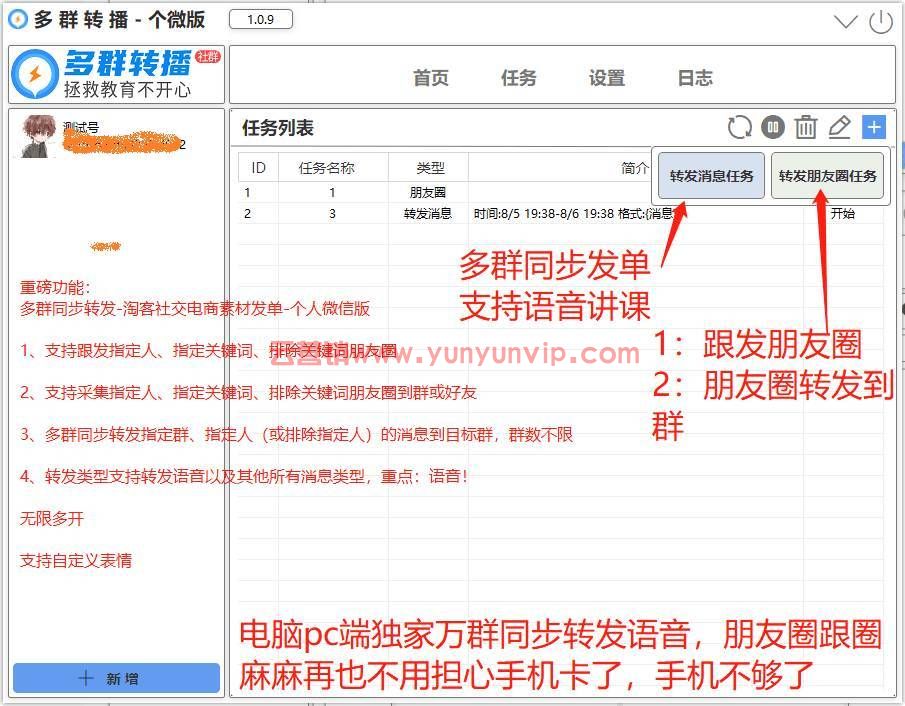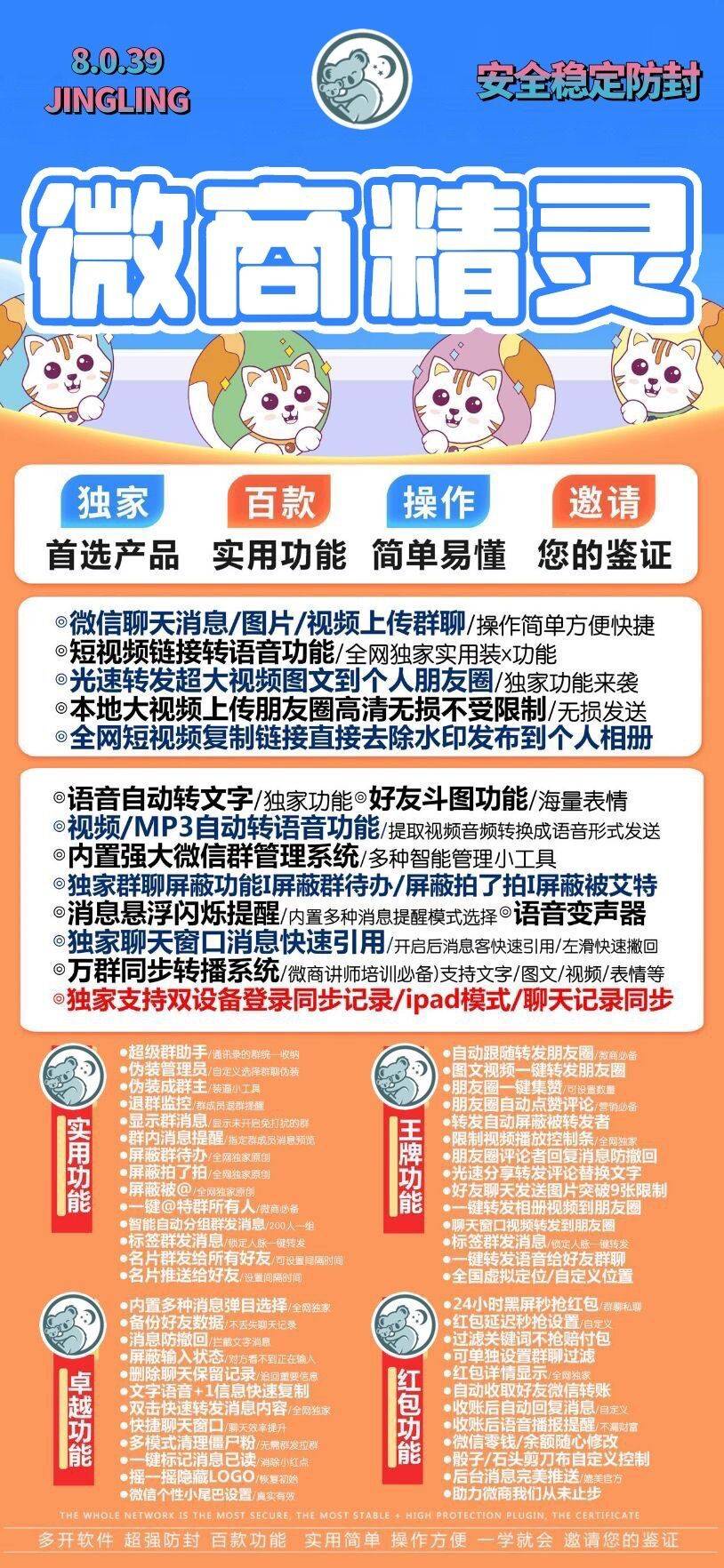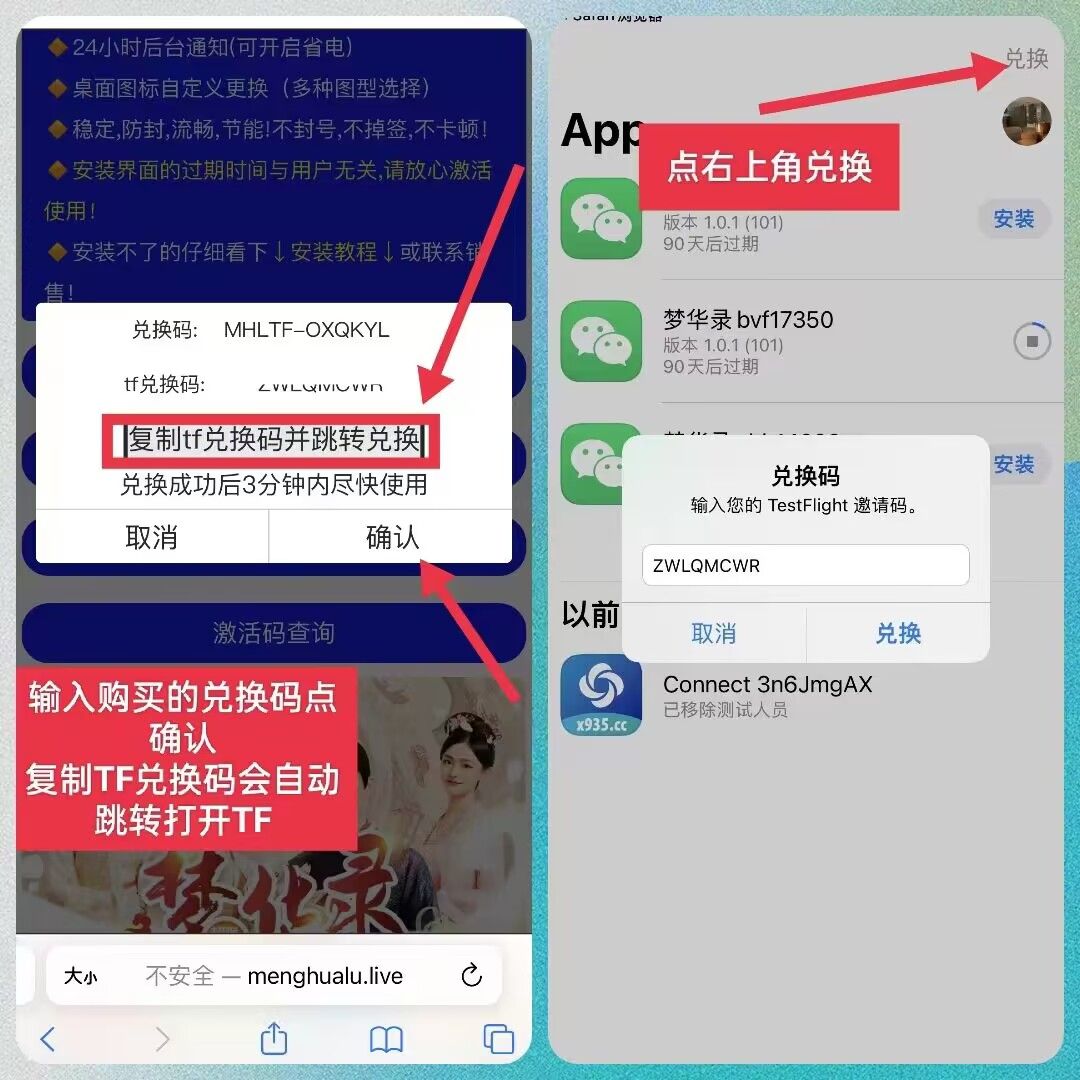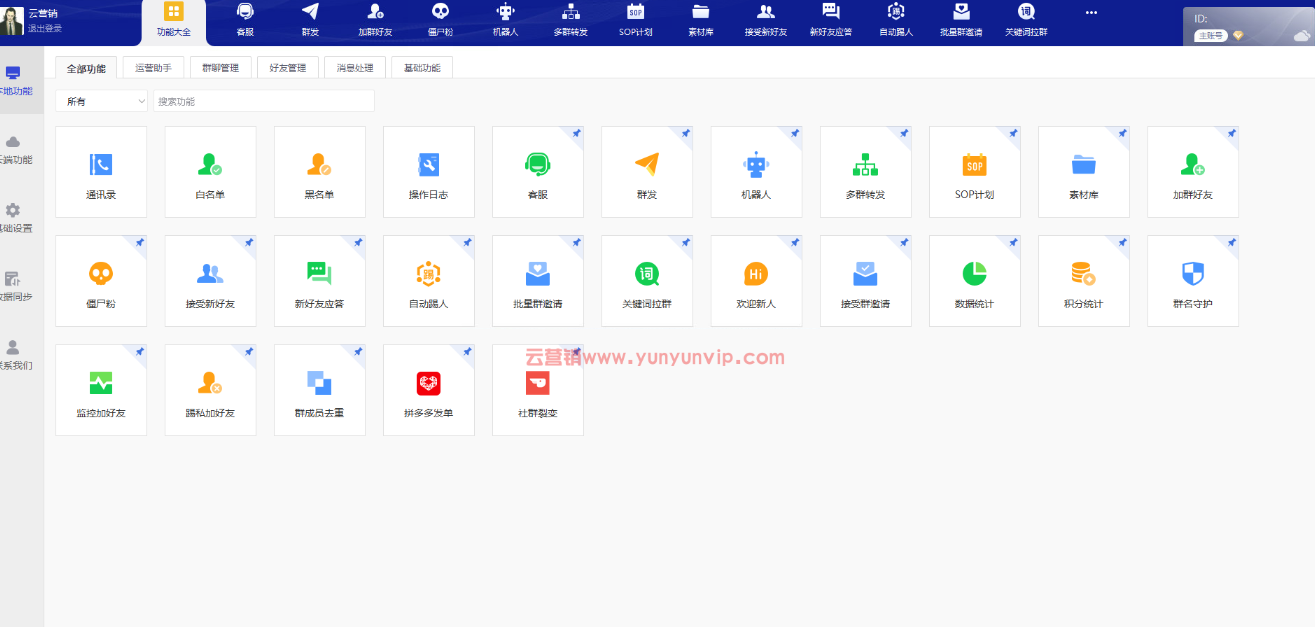在iOS 17中,苹果并未直接支持微信双开,即在同一部手机上同时运行两个独立的微信应用。尽管如此,我们仍可以通过一些方法间接实现这一需求。

使用微信切换账号功能
虽然iOS 17不支持直接双开微信,但用户可以通过微信的切换账号功能来实现在一部手机上管理多个微信账号。这是目前iOS用户最常用的方法之一。
操作步骤
打开微信:首先,确保你的iPhone已经安装了最新版本的微信。
进入“我”的页面:在微信主界面右下角,点击“我”的图标,进入个人中心。
进入“设置”:在个人中心页面,找到并点击“设置”选项。
选择“切换账号”:在设置页面中,向下滑动找到“切换账号”选项并点击进入。
添加新账号:在切换账号页面,点击“添加账号”或类似选项,然后按照提示输入第二个微信账号的登录信息。
登录第二个微信:输入账号密码后,即可登录第二个微信账号。此后,你可以通过切换账号功能在两个微信账号之间快速切换。
使用第三方软件
尽管苹果官方不支持微信双开,但市面上仍有一些第三方软件声称可以实现这一功能。然而,使用这些软件存在一定的风险,包括但不限于系统稳定性下降、数据泄露等。因此,建议用户谨慎选择,并了解清楚相关风险。
操作步骤(以“多开分身”为例)
下载并安装第三方软件:在App Store或其他可靠的应用市场中,搜索并下载“多开分身”等支持微信多开的软件。
打开软件并制作分身:安装完成后,打开多开分身应用,选择“制作分身”功能,并按照提示选择微信进行分身制作。
信任企业级文件:分身制作完成后,需要在iPhone的“设置”中找到“通用”->“设备管理”,然后选择信任相应的企业级文件。
登录第二个微信账号:打开新生成的微信分身,并登录你的第二个微信账号。
注意事项
系统稳定性:使用第三方软件可能会对手机的系统稳定性产生影响,因此建议谨慎使用。
数据安全:在使用第三方软件时,务必注意保护个人隐私和账号安全,避免泄露敏感信息。
电量和内存:同时运行多个微信账号可能会对手机的电量和内存产生一定影响,建议在使用时关闭一些不必要的应用程序。
官方更新:由于iOS系统的不断更新,第三方软件可能会面临兼容性问题或被封禁的风险。因此,建议用户定期关注官方更新信息,并根据需要调整使用策略。
总之,虽然iOS 17不支持直接双开微信,但用户仍可以通过微信的切换账号功能或谨慎使用第三方软件来实现类似的需求。同时,我们也期待苹果未来能在系统层面支持更多实用的功能,以满足用户的多样化需求。
未经允许不得转载:云人脉 » iOS 17如何双开微信:详细步骤与注意事项

 云人脉
云人脉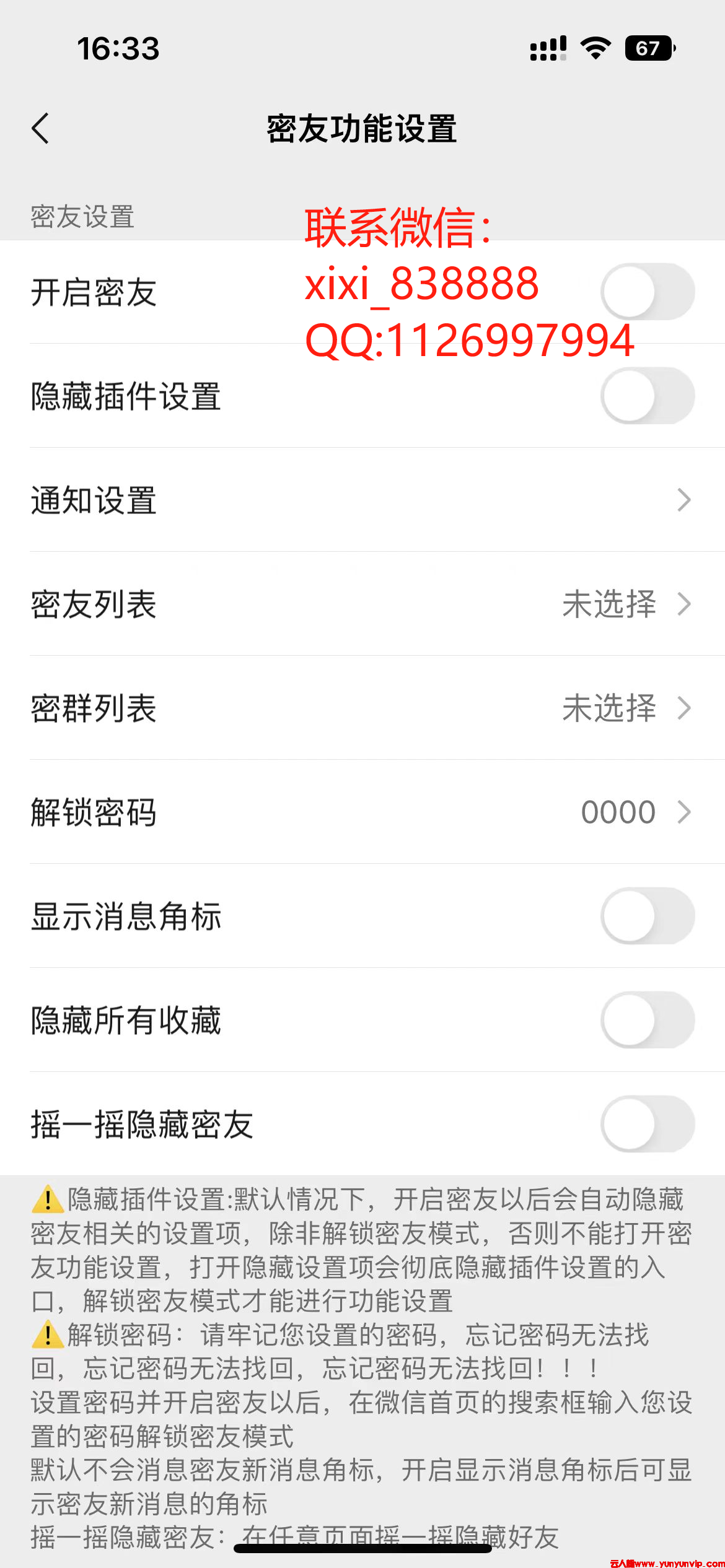 微信密友隐藏插件:安全与设置指南
微信密友隐藏插件:安全与设置指南 苹果TF宝龙鱼:iPhone微信分身与高
苹果TF宝龙鱼:iPhone微信分身与高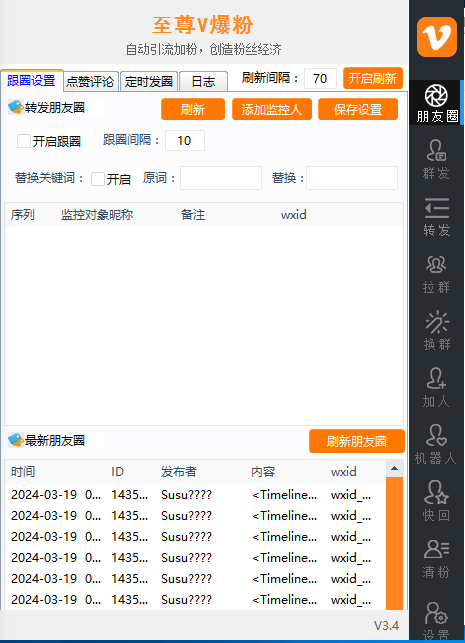 至尊v爆粉:电脑微信营销软件的新篇章
至尊v爆粉:电脑微信营销软件的新篇章 微信清理僵尸粉软件:功能、使用方法及争议
微信清理僵尸粉软件:功能、使用方法及争议